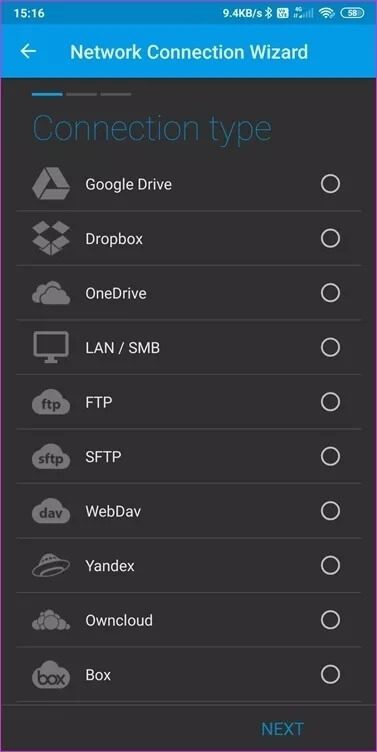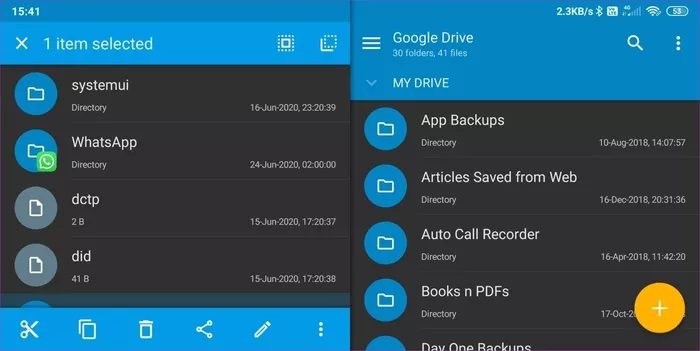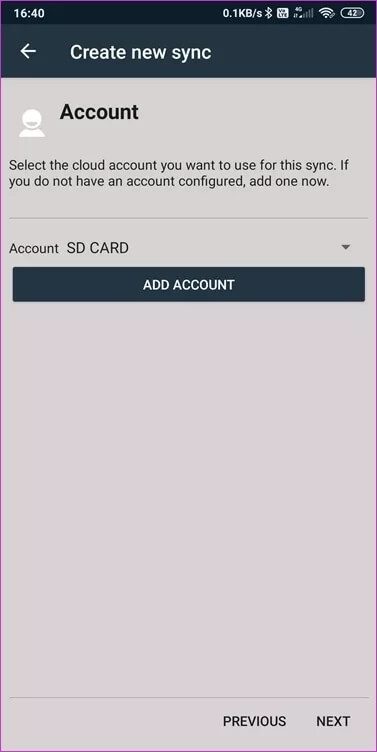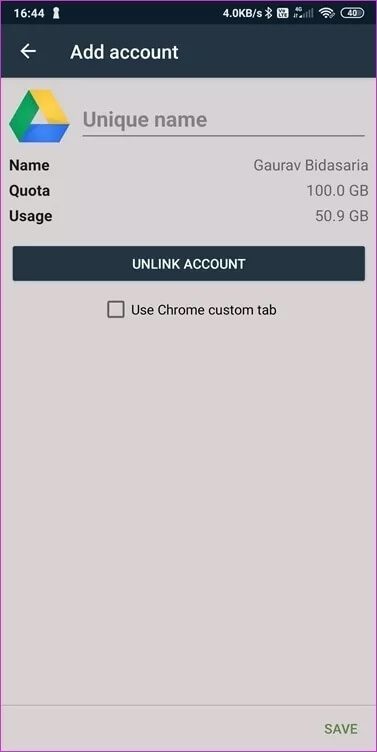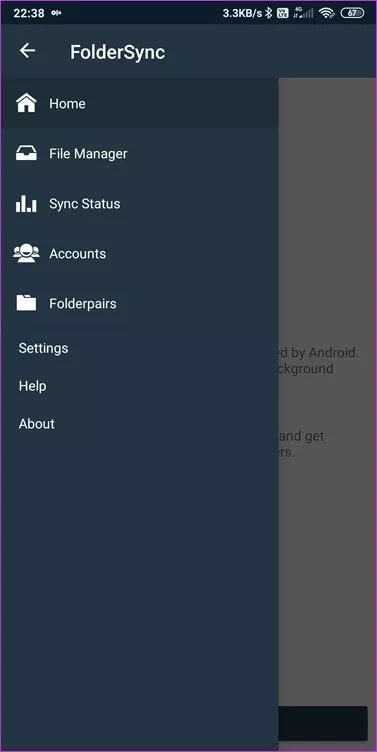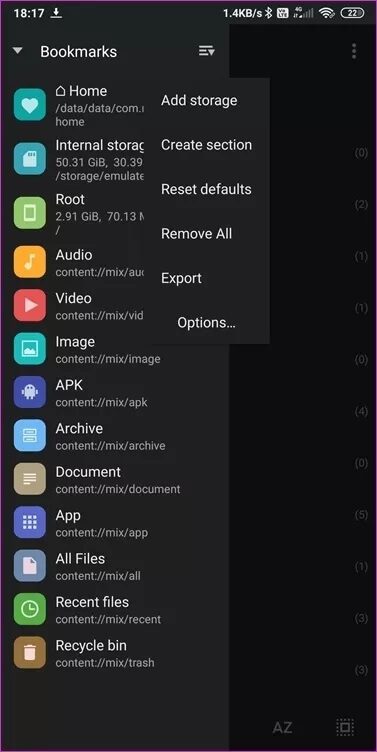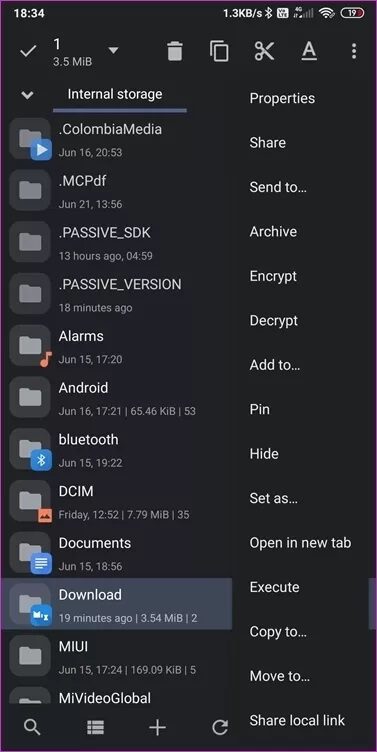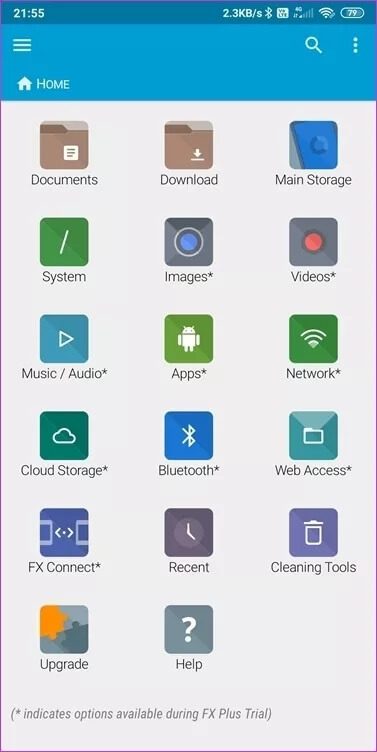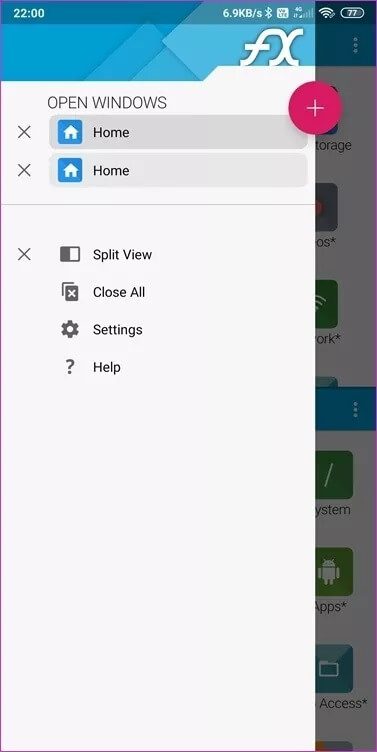Top 4 coole Apps zum Herunterladen von Ordnern auf Google Drive auf Android
Macht Google Drive Das Teilen von Dateien und Ordnern mit anderen ist sehr einfach. Das Hochladen von auf Ihrem Smartphone gespeicherten Dateien ist sehr einfach. Es ist nicht einfach, Ordner von Ihrem Android-Telefon auf Google Drive hochzuladen. Es stellt sich heraus, dass die Drive-App keine Option zum Auswählen eines Ordners und zum Synchronisieren/Hochladen in die Cloud bietet.
Es ist erstaunlich zu sehen, wie Sie mit Drive Ordner auf Ihrem Desktop auswählen können. Sie können jeden beliebigen Ordner synchronisieren, ohne einzelne Dateien hochzuladen, oder alle Dateien in den primären Drive-Ordner verschieben. Die Drive Android App funktioniert so nicht und das Hochladen einzelner Dateien kann mühsam sein. Was ist, wenn Sie Ihr Telefon verlieren? Sie verlieren alle Dateien, die seit dem letzten Mal nicht hochgeladen wurden. Glücklicherweise gibt es einige Apps von Drittanbietern, die Ihnen helfen können, und wir haben sie alle unten für Sie aufgelistet.
Lasst uns beginnen.
1. FESTER EXPLORER
Solid Explorer ist eine der beliebtesten Filesharing-Apps im Play Store. Berühmt wurde es durch seine einfache und saubere Benutzeroberfläche, die mit nützlichen Funktionen ausgestattet ist. Eine davon ist die Möglichkeit, sich mit mehreren Cloud-Speicher-Apps wie Google Drive zu verbinden.
Schritt 1: Klicke auf + Symbol Um eine neue Cloud-Verbindung zu definieren, erteilen Sie Google Drive die erforderlichen Berechtigungen. Folgen Sie dann den Anweisungen auf dem Bildschirm.
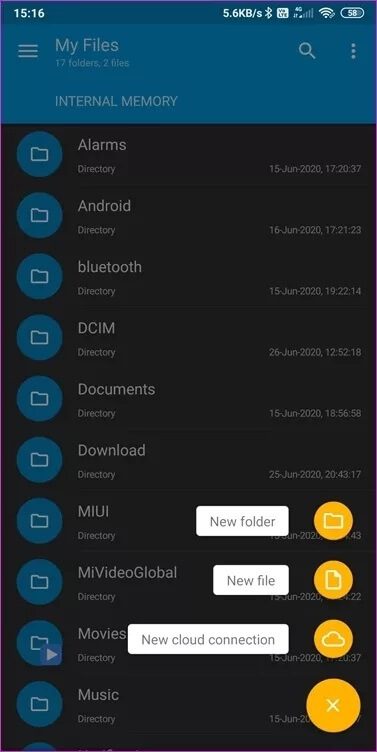
Schritt 2: Tun Drehen Sie Ihr Telefon (Querformat) Um in den geteilten Bildschirmmodus zu wechseln. Sie können jetzt auf zwei separate Ordner auf demselben Bildschirm zugreifen und mit ihnen arbeiten. Öffnen Sie Google Drive in einem der Ordner, die Sie in den anderen Ordner verschieben möchten.
Schritt 3: Sie können den Ordner entweder per Drag & Drop verschieben oder die Option zum Kopieren/Verschieben aus dem Menü verwenden. Beachten Sie, dass Sie dafür die professionelle Version benötigen.
2. ORDNERSYNC
Das Problem mit Solid Explorer besteht darin, dass Sie Ordner zwischen lokalem und Cloud-Speicher verschieben können. Es bietet jedoch keine Synchronisierung, die automatisch und im Hintergrund funktioniert.
Die FolderSync Lite-Version (kostenlos) behebt dieses Problem.
Schritt 1: Öffnen Die Anwendung Und drücke Erstellen Sie eine neue Synchronisierung um den Prozess zu starten.
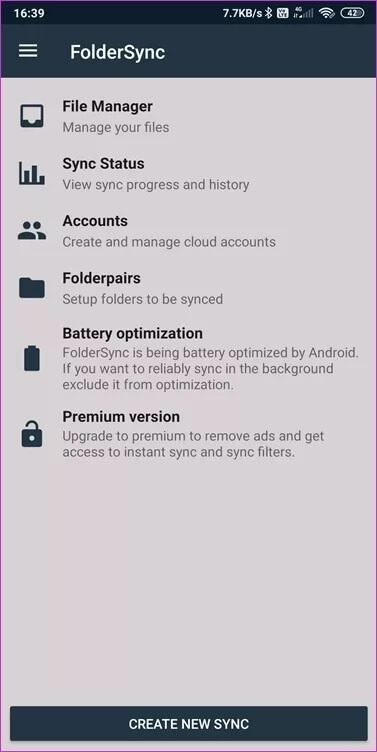
Schritt 2: Wähle einen Namen für diese spezielle Synchronisierung und drücken Sie Füge ein Konto hinzu auf dem nächsten Bildschirm.
Schritt 3: Lokalisieren Google Drive aus der Liste, aber Sie werden feststellen, dass es da ist Viele andere Websites.
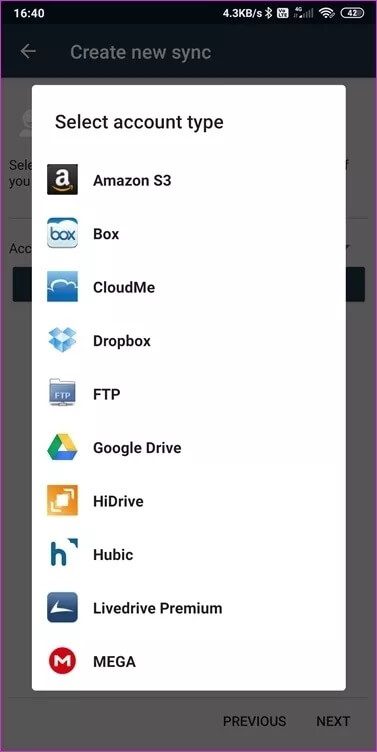
Schritt 4: Du wirst brauchen Kontoauthentifizierung Indem du dich einloggst undBerechtigungen erteilen notwendig. Vergessen Sie nicht, einen eindeutigen Namen einzugeben und auf die Schaltfläche Speichern zu klicken, um den Vorgang abzuschließen, wie in der Abbildung oben gezeigt.
Schritt 5: Lokalisieren Ordnerpaare Tippen Sie im Seitenleistenmenü auf das +-Symbol, um den Kopplungsvorgang zu starten. Es stehen drei Synchronisierungsarten zur Verfügung.
- Zum lokalen Ordner: Dateien/Ordner werden von Drive mit Ihrem Telefon synchronisiert
- Zum Remote-Ordner: Die Dateien/Ordner werden vom Telefon mit dem Drive-Konto synchronisiert
- bidirektional: Dateien/Ordner werden in beide Richtungen synchronisiert
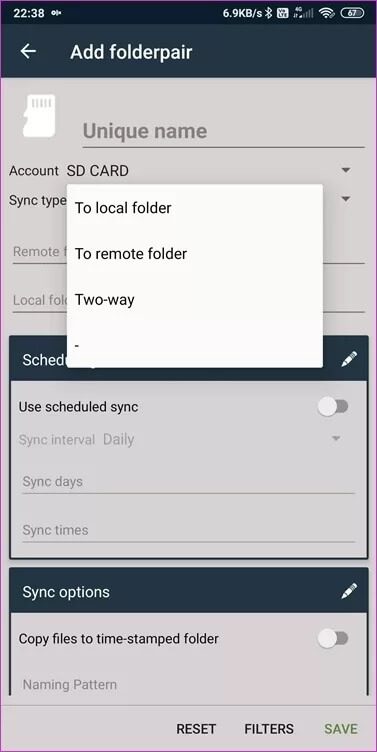
Wählen Sie nach Ihren Bedürfnissen und richten Sie andere Optionen nach Belieben ein. Sie haben viel Kontrolle darüber, wie und wann die Synchronisierung erfolgt. Sie können jederzeit zurückgehen und die Einstellungen ändern.
FolderSync löst ein grundlegendes Problem, das von Google weitgehend ignoriert wurde. Sie können jetzt Ordner synchronisieren und hochladen zu Google Drive auf Android.
3. Mixplorer
MiXplorer ist ein quelloffener und kostenloser Datei-Explorer, der aus dem Hause der XDA-Entwicklerforen stammt. Sie müssen die App herunterladen, bevor Sie sie installieren können. Klicken Sie nach der Installation auf das Menüsymbol und wählen Sie Speicher hinzufügen, um Zugriff auf Google Drive zu gewähren.
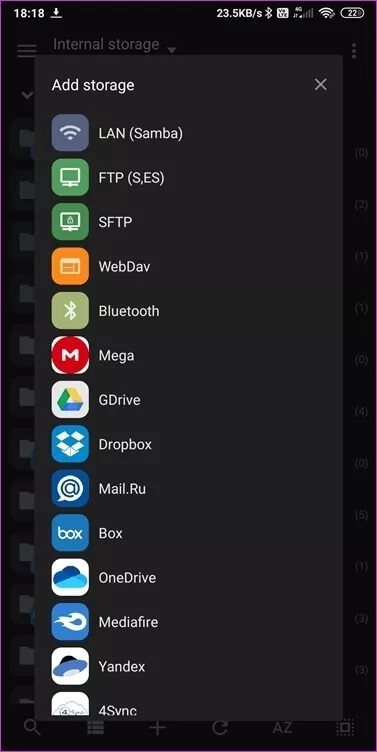
Folgen Sie den Anweisungen auf dem Bildschirm, um sich anzumelden und der App die erforderlichen Berechtigungen für den Zugriff auf Drive-Dateien und -Ordner zu erteilen. Jetzt können Sie beliebige Dateien oder Ordner aus Ihrem internen Speicher auswählen und in Drive verschieben.
4. FX-EXPLORER
Zu guter Letzt ist FX Explorer eine weitere Datei-Explorer-App für Android-Smartphones. Der Prozess ist in einer anderen Benutzeroberfläche immer noch ziemlich gleich. Öffnen Sie die App und tippen Sie auf Cloud Storage, um Google Drive auszuwählen. Befolgen Sie die Schritte auf dem Bildschirm, um Zugriff auf Ihr Konto und damit auf Ihre Dateien und Ordner zu gewähren.
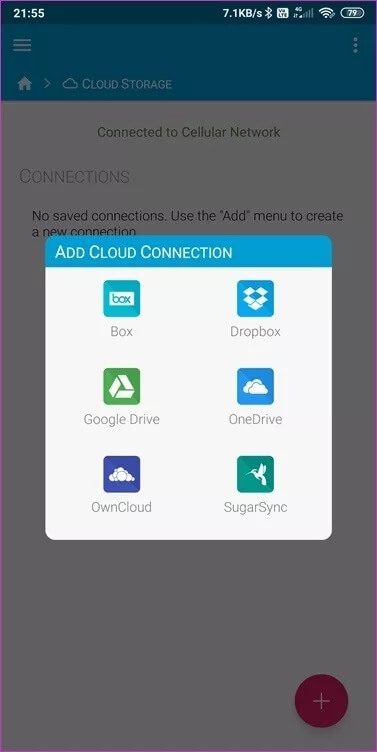
Sie können die geteilte Ansicht über das Seitenleistenmenü aktivieren. Anstatt wie in Solid Explorer nebeneinander anzuzeigen, verfolgt FX Explorer einen Top-Down-Ansatz. Sie müssen also auch nicht in den Querformatmodus wechseln. Kopieren Sie einfach den Ordner aus dem internen Speicher auf einen Bildschirm und fügen Sie ihn in Google Drive ein.

Ausschneiden, kopieren, einfügen, duplizieren
Ja, Sie könnten übersehen, dass etwas so Triviales wie das Hochladen von Ordnern immer noch in Google Drive fehlt. Es gibt einige andere Datei-Explorer-Apps (wie ES Explorer), die verschiedene Cloud-Speicherdienste unterstützen, aber die Grundvoraussetzung bleibt gleich. Ich empfehle FolderSync, wenn Sie eine automatische Synchronisierung mit erweiterten Funktionen suchen. Sie können zu einer der anderen Datei-Explorer-Apps wechseln, wenn Sie einen Ordner einmalig auf Ihrem Android-Telefon auf Google Drive hochladen möchten.